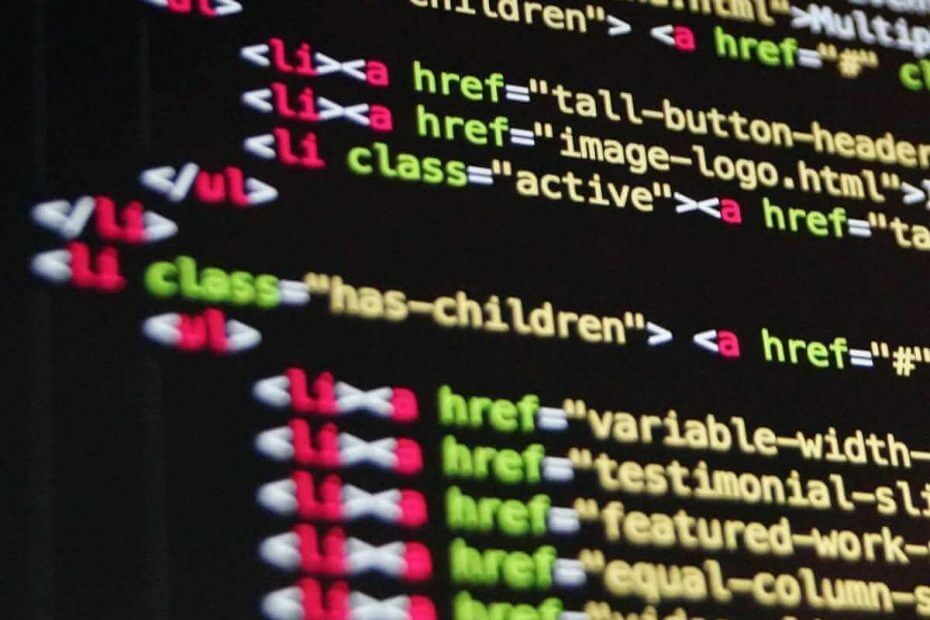
このソフトウェアは、ドライバーの稼働を維持するため、一般的なコンピューターエラーやハードウェア障害からユーザーを保護します。 3つの簡単なステップで今すぐすべてのドライバーをチェックしてください:
- DriverFixをダウンロード (検証済みのダウンロードファイル)。
- クリック スキャン開始 問題のあるすべてのドライバーを見つけます。
- クリック ドライバーの更新 新しいバージョンを入手し、システムの誤動作を回避します。
- DriverFixはによってダウンロードされました 0 今月の読者。
PowerShellは、Microsoftによって作成されたWindowsシステム管理用の優れたツールです。 コマンドラインを実行して、オペレーティングシステムを自動化できます。
これは、Windows 10に付属し、多くの機能を備えた新しいツールです。 ただし、これらの機能にはいくつかの問題があります。
多くのユーザーが「このシステムではスクリプトの実行が無効になっています」というエラーメッセージが表示されました。
したがって、PowerShell実行ポリシーではスクリプトの実行は許可されていません。 また、PowerShellスクリプトを実行しようとすると、同じエラーが表示されます。
これは、PowerShellを使用できなくする大きな問題です。 幸い、いくつかの解決策があります。今日は、PowerShellで「このシステムではスクリプトの実行が無効になっています」というエラーが発生した場合の対処方法を示します。
PowerShellでスクリプトを実行できませんか? これが修正です
PowerShell実行ポリシーを変更する
デフォルトでは、PowerShell実行ポリシーはに設定されています 制限付き. ポリシーをに設定することで変更できます RemoteSigned.
したがって、実行ポリシーを次のように変更します Set-ExecutionPolicy コマンドレット。 次のようになります。
PS C:> Set-ExecutionPolicy RemoteSigned
また、次のコマンドを使用できます。
PS C:> get-executionpolicy
次のスクリプトを追加することで、上記のコマンドをバイパスできます。
c:> powershell -ExecutionPolicy ByPass -File script.ps1
包括的なガイドから、PowerShellについて知っておくべきことをすべて学びましょう。
結論
ご覧のとおり、いくつかのコマンドを入力することで、PowerShellの「このシステムではスクリプトの実行が無効になっています」というエラーを修正できます。
PowerShellには4つの異なる実行ポリシーがあることに言及する価値があります。
制限付き –スクリプトを実行することはできません。
AllSigned –信頼できる発行元によって署名されたスクリプトのみを実行できます。
RemoteSigned –信頼できる発行元が署名したダウンロード済みスクリプトを実行できます。
無制限 –すべてのWindowsPowerShellスクリプトを実行できます。
また、PowerShellには 制限付き デフォルトとして設定された実行ポリシー。 その理由は、人々がインターネット上にあるコマンドを実行するのを阻止するためです。 ご存知のとおり、一部のスクリプトはコンピュータに損傷を与える可能性があります。
したがって、実行ポリシーを変更する前に、スクリプトを確認して、スクリプトに関する追加情報を検索してください。 このようにして、PowerShellでコマンドを実行する前に、すべてが安全であることを確認します。
私たちのソリューションはあなたを助けましたか? PowerShellでどのスクリプトを実行しますか? 以下のコメントセクションでお知らせください。
チェックアウトする必要のある関連記事:
- Windows PowerShellが機能しなくなった:次の4つの修正を試してください
- このPowershellスクリプトを実行して、Windows10イメージからデフォルトのアプリを削除します
- このPowerShellスクリプトは、Windows10のブロートウェアおよびテレメトリ機能をブロックします


![データ転送中にSSDエラーが発生しました[解決済み]](/f/70bf371288859794350b8bff4325d6fd.jpg?width=300&height=460)